Maison >Tutoriel système >Série Windows >Étapes pour définir la méthode de saisie par défaut dans Windows 10 Home Edition
Étapes pour définir la méthode de saisie par défaut dans Windows 10 Home Edition
- 王林avant
- 2024-02-12 21:30:42924parcourir
PHP Editor Apple vous présente les étapes pour définir la méthode de saisie par défaut dans Win10 Home Edition. La méthode de saisie par défaut de Win10 Home Edition peut ne pas répondre aux besoins personnels et doit être définie. Les étapes spécifiques sont les suivantes : Tout d'abord, cliquez sur l'icône de langue dans le coin inférieur droit de la barre des tâches et sélectionnez « Préférences de langue » puis, dans la fenêtre contextuelle, cliquez sur « Options de la méthode de saisie » puis, dans la méthode de saisie ; page d'options, cliquez sur le bouton « Ajouter une entrée », sélectionnez et ajoutez la méthode de saisie que vous souhaitez définir par défaut. Enfin, sur la page des options de la méthode de saisie, déplacez la méthode de saisie que vous souhaitez définir par défaut vers le haut ; de la liste. Voici les étapes simples pour définir la méthode de saisie par défaut dans Win10 Home Edition. J'espère que cela sera utile à tout le monde !
Étapes pour définir la méthode de saisie par défaut dans Win10 Home Edition :
1 Après avoir allumé l'ordinateur et vous être connecté au système d'exploitation, appuyez sur l'icône de notification dans le coin inférieur droit.
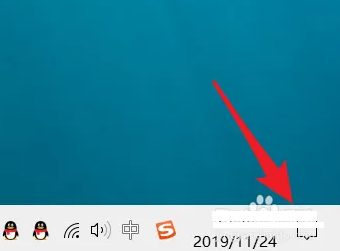
2. Après cela, sélectionnez l'option "Tous les paramètres" dans la barre de menu supérieure.
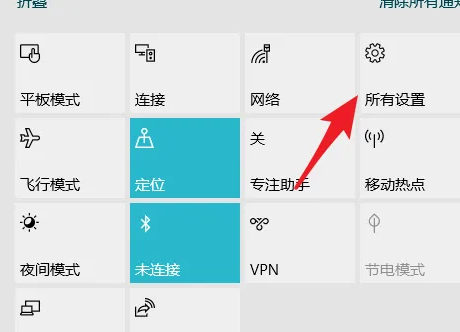
3. Dans l'interface des paramètres, recherchez et sélectionnez l'option "Heure et voix".
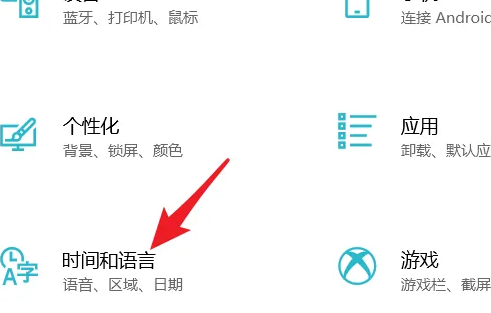
4. Après avoir cliqué pour entrer, sélectionnez l'option de langue dans la liste de gauche pour changer.
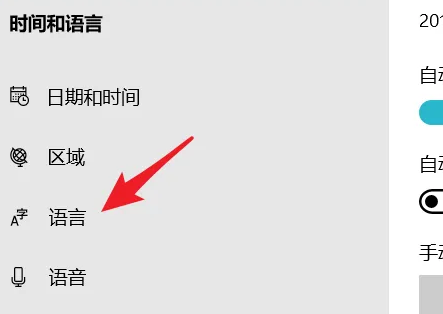
5. Dans l'interface de paramétrage de la langue, cliquez et sélectionnez "Toujours utiliser la méthode de saisie par défaut".
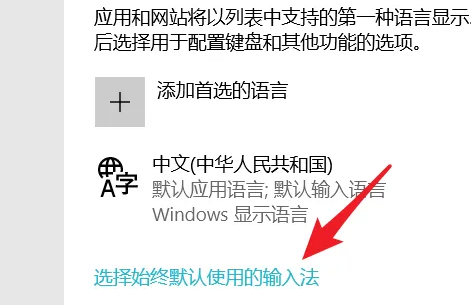
6. Après avoir cliqué, sélectionnez la méthode de saisie que vous souhaitez définir comme méthode de saisie par défaut dans la liste des méthodes de saisie.
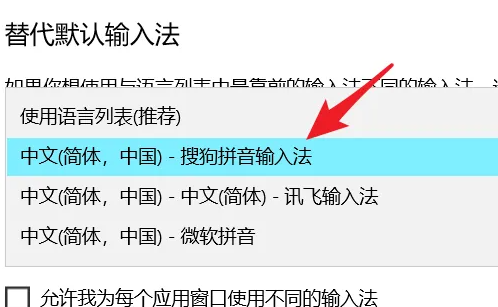
Ce qui précède est le contenu détaillé de. pour plus d'informations, suivez d'autres articles connexes sur le site Web de PHP en chinois!

